Gestion des comptes et de l'appartenance
En tant qu'administrateur, vous gérez le compte de votre entreprise, créez des équipes dans votre entreprise et y ajoutez des membres. Vous effectuez ces tâches à l'aide de la plateforme Onshape.
Lorsque votre société acquiert une licence GDX, vous recevez un e-mail de GDX contenant un lien vers la plateforme Onshape. Cliquez sur ce lien et fournissez les informations requises pour activer votre compte administrateur.
Une fois ces activités terminées, vous êtes redirigé vers l'application GDX.
Pour plus d'informations, consultez les rubriques suivantes :
Pour activer l'achat de crédits
Après avoir acheté des crédits pour l'application GDX, vous devez les activer en procédant comme suit :
1. Dans le panneau de la barre de titre, cliquez sur  , puis sur Rapports de crédits (Credit Reports). La page affiche le rapport associé aux Transactions de crédit utilisateur (User Credit Transactions).
, puis sur Rapports de crédits (Credit Reports). La page affiche le rapport associé aux Transactions de crédit utilisateur (User Credit Transactions).
 , puis sur Rapports de crédits (Credit Reports). La page affiche le rapport associé aux Transactions de crédit utilisateur (User Credit Transactions).
, puis sur Rapports de crédits (Credit Reports). La page affiche le rapport associé aux Transactions de crédit utilisateur (User Credit Transactions).2. Cliquez sur Activation de l'achat de crédits (Credit Purchase Activation). La table affiche les détails de votre souscription.
3. Cliquez sur Activer (Activate) pour activer votre achat de crédits.
Pour accorder aux utilisateurs l'accès à l'application GDX
Vous pouvez accorder aux utilisateurs l'accès à l'application GDX en procédant comme suit :
1. Dans GDX, cliquez sur le nom de votre compte, puis sur Outils d'administration (Admin Tools). La page Users d'Onshape s'affiche dans un onglet séparé.
2. Ajoutez des utilisateurs au compte d'entreprise en procédant comme suit :
a. Cliquez sur Invite users. La boîte de dialogue Invite users s'affiche.
b. Dans la zone Email addresses, spécifiez les adresses e-mail des personnes à ajouter en tant qu'utilisateurs.
c. Sous User type, sélectionnez Full user.
d. Cliquez sur Send invitation. Les destinataires reçoivent alors un e-mail contenant un lien pour créer leurs comptes GDX.
3. Ajoutez des utilisateurs à l'application GDX en procédant comme suit :
a. Dans le volet gauche, cliquez sur Applications. La page Applications s'affiche.
b. Dans la liste des applications, cliquez sur GenerateWebApp. La liste des utilisateurs GDX s'affiche.
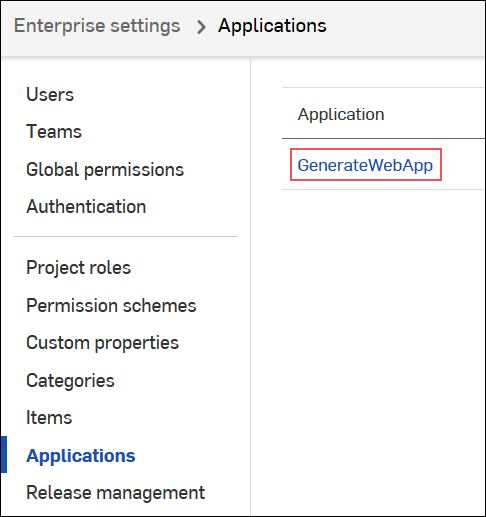
c. Dans la zone Add users, spécifiez les adresses e-mail des personnes à ajouter en tant qu'utilisateurs GDX. Les personnes doivent déjà avoir été ajoutées au compte d'entreprise.
d. Cliquez sur Add. Les utilisateurs sont autorisés à s'authentifier dans l'application GDX.